Windows에서 악센트가 있는 문자를 입력하는 방법
게시 됨: 2021-06-10
모든 타이핑이 고대의 시끄러운 타자기에 의해 수행되었을 때 현대 키보드가 없는 삶은 상상하기 어렵습니다. 시간이 지남에 따라 키보드의 원래 레이아웃은 그대로 유지되었지만 그 기능과 사용법은 고도로 발전했습니다. 기존 타자기에서 크게 업그레이드되었음에도 불구하고 키보드는 완벽하지 않습니다. 너무 오랫동안 파악하기 어려웠던 주요 요소 중 하나는 악센트로 입력하는 기능입니다. 키보드를 더 유용하고 다문화적으로 만들고 싶다면 Windows 10에서 악센트가 있는 문자를 입력하는 방법을 알아내는 데 도움이 되는 기사가 있습니다.
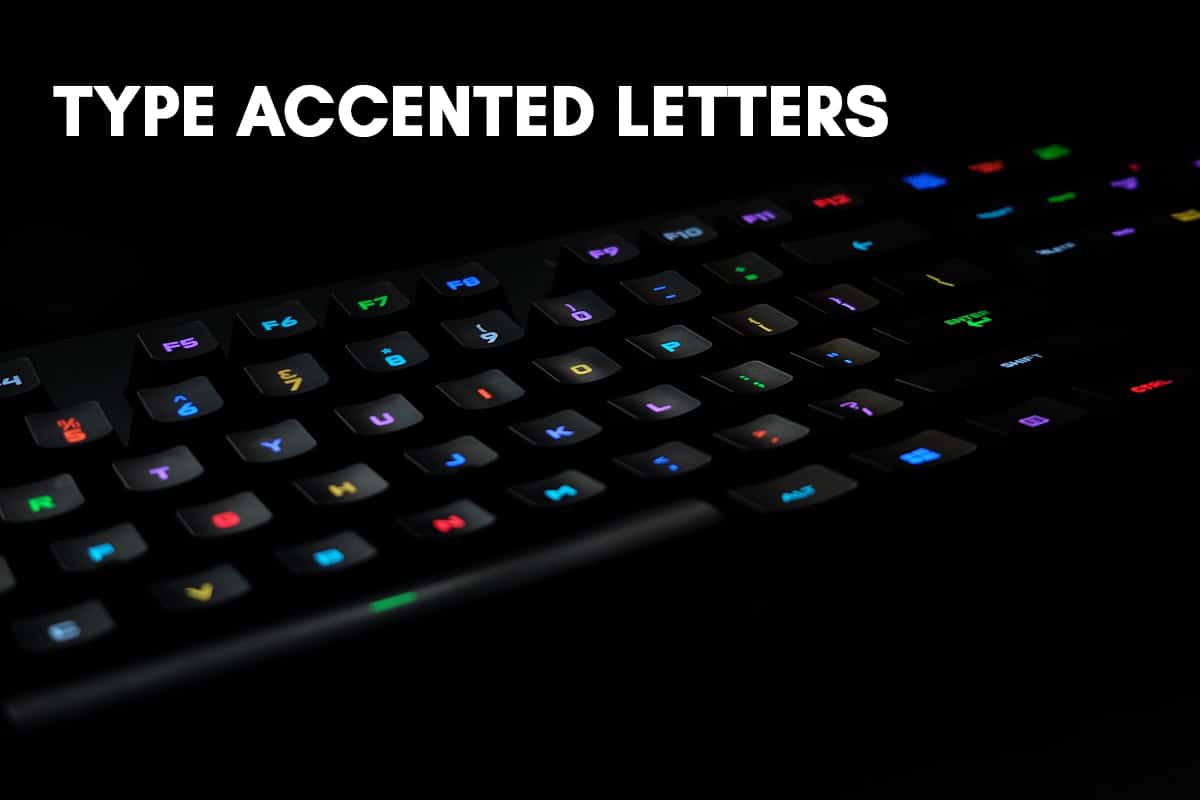
내용물
- Windows에서 악센트가 있는 문자를 입력하는 방법
- 왜 악센트로 입력해야 합니까?
- 방법 1: 키보드 단축키를 사용하여 악센트 입력
- 방법 2: Windows 10에서 문자표 소프트웨어 사용
- 방법 3: Windows 터치 키보드 사용
- 방법 4: Microsoft Word의 기호를 사용하여 악센트가 있는 문자 입력
- 방법 5: Windows에서 ASCII 코드를 사용하여 악센트 입력
Windows에서 악센트가 있는 문자를 입력하는 방법
왜 악센트로 입력해야 합니까?
광범위하게 존재하지는 않지만 악센트는 영어의 중요한 부분입니다. 문자를 강조하고 단어에 의미를 부여하기 위해 악센트가 필요한 특정 단어가 있습니다 . 이러한 강조의 필요성은 영어 알파벳을 사용하지만 단어를 구별하기 위해 액센트에 크게 의존하는 프랑스어 및 스페인어와 같은 라틴계 언어에서 더 높습니다. 키보드에는 이러한 문자에 대한 별도의 공백이 없지만 Windows는 PC의 액센트 요구 사항을 완전히 소홀히 한 것은 아닙니다.
방법 1: 키보드 단축키를 사용하여 악센트 입력
Windows 키보드에는 모든 Microsoft 응용 프로그램에서 완벽하게 작동하는 모든 주요 악센트에 맞는 단축키가 있습니다. 다음은 키보드 단축키와 함께 몇 가지 인기 있는 악센트입니다.
억음 악센트, 즉 a, e, i, o, u의 경우 단축키는 Ctrl + `(악센트 부호), 문자
예리한 악센트, 즉 a, e, i, o, u, y의 경우 단축키는 Ctrl + '(아포스트로피) 입니다.
곡절 악센트, 즉 a, e, i, o, u의 경우 단축키는 Ctrl + Shift + ^(캐럿), 문자
물결표 악센트, 즉, a, n, o의 경우 단축키는 Ctrl + Shift + ~(물결표), 문자
움라우트 악센트, 즉 a, e, i, o, u, y의 경우 단축키는 다음과 같습니다. Ctrl + Shift + :(콜론),
여기에서 공식 Microsoft 웹 사이트에서 이러한 악센트의 전체 목록을 얻을 수 있습니다.
방법 2: Windows 10에서 문자표 소프트웨어 사용
Windows 문자표는 텍스트에 필요할 수 있는 모든 문자의 포괄적인 모음입니다. 문자표를 통해 악센트가 있는 문자를 복사하여 텍스트에 붙여넣을 수 있습니다.
1. 시작 메뉴 옆의 검색 창에서 '캐릭터 맵'을 검색 하고 애플리케이션을 엽니 다.
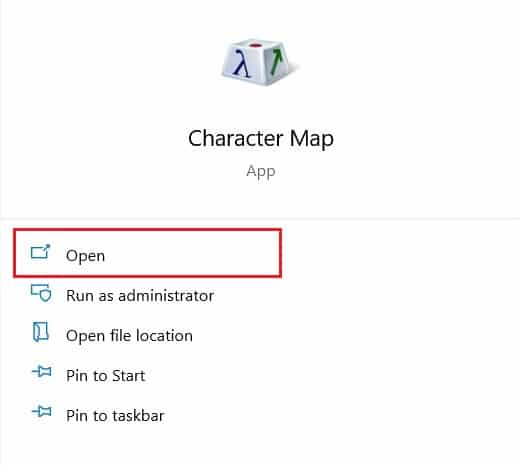
2. 앱이 작은 창에서 열리고 상상할 수 있는 모든 캐릭터가 포함됩니다.
3. 목록을 스크롤하여 찾고 있는 캐릭터 를 클릭 합니다. 캐릭터가 확대되면 하단 의 선택 옵션을 클릭 하여 텍스트 상자에 추가합니다.
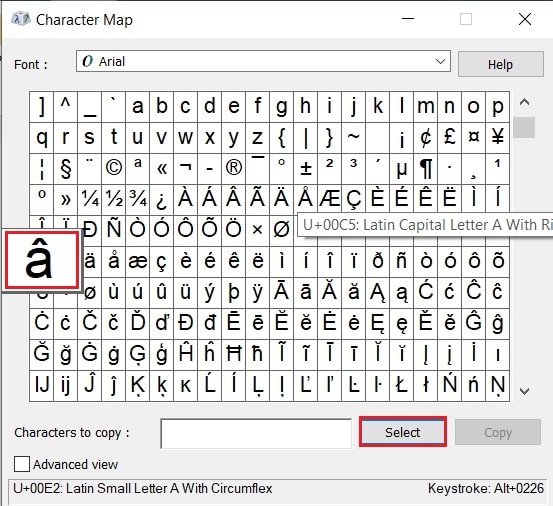
4. 악센트가 있는 문자를 텍스트 상자에 넣은 상태에서 '복사'를 클릭하여 해당 문자를 클립보드에 저장합니다.
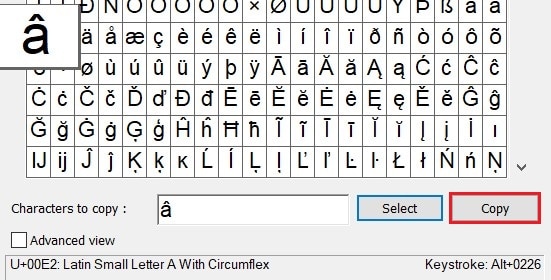
5. 원하는 대상을 열고 Ctrl + V 를 눌러 Windows 키보드에서 악센트를 성공적으로 입력합니다.
방법 3: Windows 터치 키보드 사용
Windows 터치 키보드는 화면에 가상 키보드를 생성하여 기존 하드웨어 키보드보다 훨씬 더 많은 기능을 제공합니다. Windows 터치 키보드를 사용하여 악센트가 있는 문자를 활성화하고 입력하는 방법은 다음과 같습니다.
1. 화면 하단 작업 표시줄의 빈 공간을 마우스 오른쪽 버튼으로 클릭 하고 나타나는 옵션에서 터치 키보드 버튼 표시 옵션을 활성화합니다 .
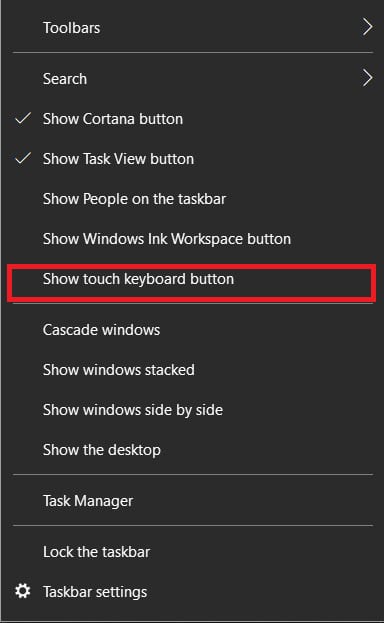
2. 작업 표시줄의 오른쪽 하단 모서리에 작은 키보드 모양의 기호 가 나타납니다. 터치 키보드를 열려면 클릭하십시오.
![]()
3. 키보드가 나타나면 악센트를 추가할 알파벳을 마우스로 클릭한 상태로 유지합니다 . 키보드는 해당 알파벳과 관련된 모든 악센트 문자를 표시하므로 쉽게 입력할 수 있습니다.
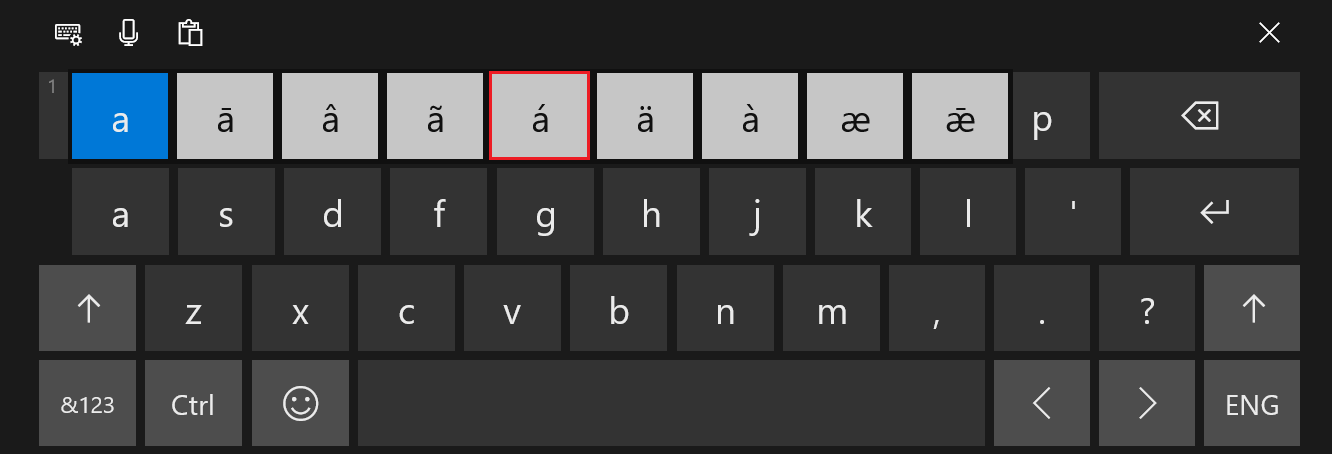
4. 원하는 악센트를 선택하면 출력이 키보드에 표시됩니다.

더 읽어보기: Microsoft Word에서 학위 기호를 삽입하는 4가지 방법
방법 4: Microsoft Word의 기호를 사용하여 악센트가 있는 문자 입력
Character Map 소프트웨어와 유사하게 Word에는 고유한 기호와 특수 문자 조합이 있습니다. 애플리케이션의 삽입 섹션에서 액세스할 수 있습니다.
1. Word를 열고 상단의 작업 표시줄에서 삽입 패널을 선택합니다.
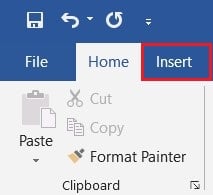
2. 화면 오른쪽 상단 에서 '기호' 옵션을 클릭 하고 추가 기호를 선택합니다.
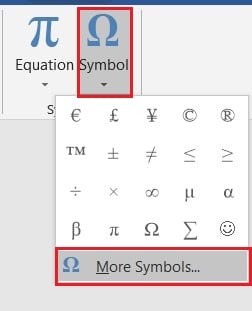
3. Microsoft에서 인식하는 모든 기호의 전체 목록이 작은 창에 나타납니다. 여기에서 추가하려는 악센트가 있는 알파벳 을 선택하고 삽입을 클릭합니다.
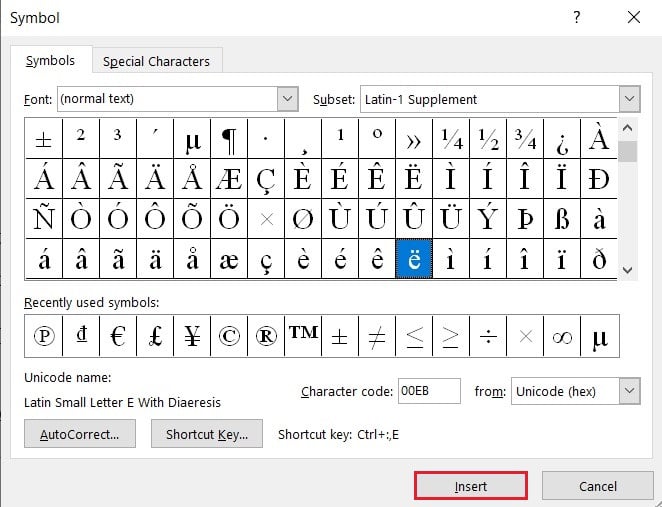
4. 문서에 캐릭터가 나타납니다.
참고: 여기에서 자동 고침 기능을 사용하여 입력하면 악센트가 있는 버전으로 자동 변경되는 특정 단어를 지정할 수도 있습니다. 또한 악센트에 할당된 단축키를 변경하고 더 편리한 단축키를 입력할 수 있습니다.
방법 5: Windows에서 ASCII 코드를 사용하여 악센트 입력
아마도 Windows PC에서 악센트가 있는 문자를 입력하는 가장 간단하면서도 가장 복잡한 방법은 개별 문자에 ASCII 코드를 사용하는 것입니다. ASCII 또는 정보 교환을 위한 미국 표준 코드는 256개의 고유 문자에 코드를 제공하는 인코딩 시스템입니다. 이 문자를 올바르게 입력하려면 Num Lock이 활성화되어 있는지 확인한 다음 alt 버튼을 누르고 오른쪽 숫자 패드에 코드를 입력하십시오 . 숫자 패드가 없는 랩톱의 경우 연장을 받아야 할 수도 있습니다. 다음은 중요한 악센트 알파벳에 대한 ASCII 코드 목록입니다.
| 아스키 코드 | 강조된 캐릭터 |
| 129 | 유 |
| 130 | 이자형 |
| 131 | ㅏ |
| 132 | ㅏ |
| 133 | ㅏ |
| 134 | ㅏ |
| 136 | 이자형 |
| 137 | 이자형 |
| 138 | 이자형 |
| 139 | 나 |
| 140 | 나 |
| 141 | 나 |
| 142 | ㅏ |
| 143 | ㅏ |
| 144 | 이자형 |
| 147 | 영형 |
| 148 | 영형 |
| 149 | 영형 |
| 150 | 유 |
| 151 | 유 |
| 152 | 와이 |
| 153 | 영형 |
| 154 | 유 |
| 160 | ㅏ |
| 161 | 나 |
| 162 | 영형 |
| 163 | 유 |
| 164 | N |
Q1. Windows 키보드에서 악센트를 어떻게 입력합니까?
Windows 키보드의 악센트는 여러 가지 방법으로 액세스할 수 있습니다. PC에서 Microsoft 응용 프로그램에 악센트가 있는 문자를 입력하는 가장 쉬운 방법 중 하나는 Microsoft에서 할당한 특수 컨트롤을 사용하는 것입니다. Ctrl + `(악센트 부호) + 문자 를 눌러 악센트 부호가 있는 문자를 입력합니다.
Q2. 키보드에서 e를 어떻게 입력합니까?
e를 입력하려면 키보드 단축키 Ctrl + `+ e를 수행하십시오. 악센트 문자 e가 PC에 표시됩니다. 또한 Ctrl + ' 를 누른 다음 두 키를 모두 떠난 후 e를 눌러 악센트 e를 얻을 수도 있습니다.
추천:
- Android의 키보드에서 학습한 단어를 삭제하는 방법
- Word에서 단락 기호()를 제거하는 3가지 방법
- Google 드라이브 액세스 거부 오류를 수정하는 방법
- 두 대 이상의 컴퓨터를 하나의 모니터에 연결하는 방법
악센트가 있는 문자는 주로 영어에서 거의 사용되지 않을 뿐만 아니라 실행하기 까다롭기 때문에 오랫동안 텍스트에서 누락되었습니다. 그러나 위에서 언급한 단계를 통해 PC에서 특수 문자의 기술을 마스터해야 합니다.
이 가이드가 도움이 되었기를 바라며 Windows 10에서 악센트 문자를 입력 할 수 있기를 바랍니다. 질문이 있는 경우 아래 의견 섹션에 적어 주시면 도와드리겠습니다.
